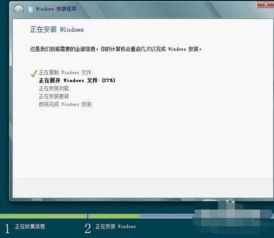Win8系统下实现无损硬盘分区技巧
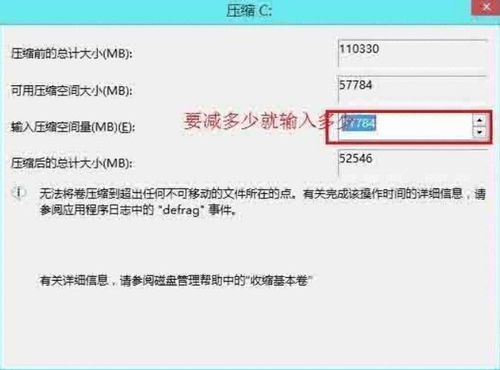
在现代数字化生活中,硬盘空间的管理对于电脑用户来说至关重要。尤其是在Windows 8操作系统下,由于预装系统时常常未充分考虑用户体验,导致硬盘分区不合理,用户在使用过程中往往会遇到磁盘空间不足或分区不合理的问题。然而,通过Win8下无损分区的方法,你可以在不破坏系统和数据的情况下,轻松调整分区大小,优化硬盘空间管理。
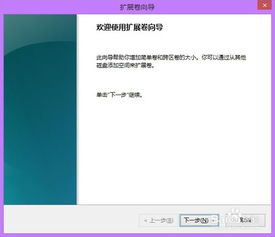
一、了解无损分区
无损分区,顾名思义,就是在不损坏硬盘数据的前提下进行分区操作。这一技术保证了在调整分区大小、创建或删除分区时,用户的重要数据不会受到任何影响。因此,无损分区成为广大电脑用户优化硬盘空间的首选方法。

在进行无损分区前,有几点注意事项需要牢记:
1. 数据安全性:确保在进行分区操作时,数据不会被意外删除或破坏。为了以防万一,建议在分区操作前备份重要数据。
2. 分区工具选择:选择专业且可靠的分区软件,如Windows 8自带的磁盘管理工具或第三方无损分区软件,可以保护数据的完整性。
3. 操作过程中的小心谨慎:遵循分区工具的指导,避免在操作过程中出现错误。
二、使用Windows 8自带磁盘管理工具
Windows 8系统自带的磁盘管理工具是一个简单易用且免费的分区工具,能够满足大多数用户的分区需求。以下是如何使用这一工具进行无损分区的详细步骤:
1. 打开磁盘管理工具
你可以通过右击“计算机”或“此电脑”,选择“管理”,然后在左侧栏找到“磁盘管理”,点击进入。或者直接使用“Windows键+X”召唤系统菜单,选择“磁盘管理”进入磁盘管理界面。
2. 压缩分区
在磁盘管理界面,选择你需要调整大小的分区,例如C盘。右击该分区,选择“压缩卷”。在弹出的对话框中,输入你要压缩的大小(以MB为单位)。这里需要注意的是,输入的大小不得超过可压缩空间大小。
例如,如果你希望减少C盘20GB的空间,可以输入20*1024=20480MB。点击“压缩”后,系统将自动为你分出一定空间,这块空间将显示为未分配空间。
3. 创建新分区
右击刚刚分出的未分配空间,选择“新建简单卷”。按照向导提示进行操作,输入新分区的大小(可以选择默认大小或自定义大小),选择文件系统(一般选择NTFS),分配驱动器号,完成向导操作。这样,一个新的分区就创建成功了。
4. 扩展分区
如果你需要扩展某个分区的大小,可以选择该分区,右击选择“扩展卷”。注意,扩展分区的前提是该分区右侧有未分配的空间。按照向导提示,选择未分配的空间量,完成扩展操作。
三、使用第三方无损分区软件
除了Windows 8自带的磁盘管理工具外,你还可以选择使用第三方无损分区软件,如DiskGenius、MiniTool Partition Wizard等。这些软件提供了更多高级功能,如合并分区、切割分区、复制分区等,能够满足更复杂的分区需求。
以下是使用第三方无损分区软件进行分区的步骤:
1. 下载并安装软件
首先,从官方网站或可信的软件下载平台下载并安装适合Windows 8的第三方无损分区软件。
2. 打开软件并选择硬盘
打开安装好的软件,选择你需要进行分区的硬盘。
3. 进行分区操作
根据软件提示,选择分区大小、文件系统等相关选项。你可以创建新分区、调整现有分区大小、合并分区或切割分区等。完成设置后,点击“应用”进行分区操作。
4. 完成分区
分区操作完成后,软件会提示你重启计算机以应用更改。按照提示重启后,你的新分区就创建好了。
四、分区操作中的常见问题及解决方案
在进行无损分区操作时,有时会遇到一些问题。以下是一些常见问题及解决方案:
1. 分区操作失败
如果分区操作失败,可能是因为所选分区没有足够的可压缩空间或软件版本不兼容。此时,你可以尝试释放一些空间或更新软件版本。
2. 数据丢失
尽管无损分区理论上不会丢失数据,但在进行分区操作时仍需谨慎。建议在操作前备份重要数据,以防万一。
3. 分区工具不兼容
一些第三方分区工具可能不兼容Windows 8系统。在选择工具时,务必确认其支持Windows 8系统。
4. 分区布局不合理
在进行分区时,应合理规划分区布局,将操作系统、程序和数据文件分开存储。这有助于提高数据管理效率,并在系统崩溃时更方便地进行恢复。
五、无损分区的优势
无损分区相比传统分区方法具有诸多优势:
1. 数据安全
无损分区保证了在分区过程中数据不会被破坏或丢失,大大提高了数据安全性。
2. 操作简便
使用Windows 8自带的磁盘管理工具或第三方无损分区软件,用户可以轻松进行分区操作,无需具备专业知识。
3. 灵活高效
无损分区允许用户根据需要随时调整分区大小、创建或删除分区,提高了硬盘空间的利用效率。
4. 系统兼容
大多数无损分区工具都支持Windows 8系统,保证了用户在系统中的兼容性。
六、结语
通过无损分区技术,你可以轻松管理Windows 8系统下的硬盘空间。无论是使用Windows 8自带的磁盘管理工具还是第三方无损分区软件,你都可以在不破坏系统和数据的情况下进行分区操作。合理规划分区布局不仅有助于提高数据管理效率,还能在系统崩溃时更方便地进行恢复。因此,无损分区是每个电脑用户都应该掌握的一项技能。希望本文的介绍能帮助你更好地管理你的硬盘空间,享受更加高效、便捷的数字化生活。
-
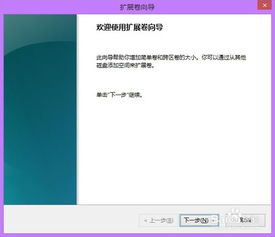 Win8系统无损调整分区大小指南新闻资讯04-25
Win8系统无损调整分区大小指南新闻资讯04-25 -
 Win8系统下怎么进行磁盘分区?新闻资讯12-09
Win8系统下怎么进行磁盘分区?新闻资讯12-09 -
 无损调整电脑硬盘分区新闻资讯07-11
无损调整电脑硬盘分区新闻资讯07-11 -
 电脑硬盘如何无损进行分区?新闻资讯11-15
电脑硬盘如何无损进行分区?新闻资讯11-15 -
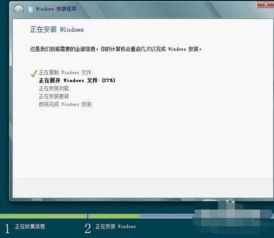 Win8系统上轻松打造双系统:一步步安装Win7指南新闻资讯03-03
Win8系统上轻松打造双系统:一步步安装Win7指南新闻资讯03-03 -
 PQ魔术师:轻松为WindowsXP系统分区教程新闻资讯01-06
PQ魔术师:轻松为WindowsXP系统分区教程新闻资讯01-06